如何让电脑模拟Android系统并能使用微信
Android模拟器模拟环境安装及使用教程
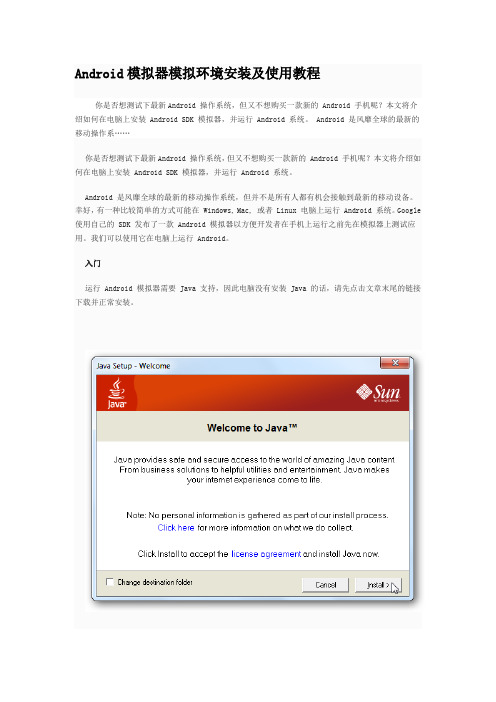
Android模拟器模拟环境安装及使用教程你是否想测试下最新Android 操作系统,但又不想购买一款新的 Android 手机呢?本文将介绍如何在电脑上安装 Android SDK 模拟器,并运行 Android 系统。
Android 是风靡全球的最新的移动操作系……你是否想测试下最新Android 操作系统,但又不想购买一款新的 Android 手机呢?本文将介绍如何在电脑上安装 Android SDK 模拟器,并运行 Android 系统。
Android 是风靡全球的最新的移动操作系统,但并不是所有人都有机会接触到最新的移动设备。
幸好,有一种比较简单的方式可能在 Windows, Mac, 或者 Linux 电脑上运行 Android 系统。
Google 使用自己的 SDK 发布了一款 Android 模拟器以方便开发者在手机上运行之前先在模拟器上测试应用。
我们可以使用它在电脑上运行 Android。
入门运行 Android 模拟器需要 Java 支持,因此电脑没有安装 Java 的话,请先点击文章末尾的链接下载并正常安装。
提示:安装 Java 的时候,注意不要安装价值的 Yahoo 工具栏。
然后,从 Google 下载电脑对应版本的 Android SDK (文末有链接)。
下载完成后解压。
Windows 操作系统下,双击 SDK Setup.exe 就可以开始在电脑上运行 Android 模拟器。
SDK 会从 Google 的服务器检查可更新的套件。
如果看到 SSL 错误信息,找到后台运行的“Android SDK and AVD Manager” 窗口,并单击左侧的设置标签。
在这里,取消“Force https://… sources to be fetched using http://…” 框,单击确定,然后重新打开安装程序。
此时将会安装一些包。
我们可以有选择性的安装一些包,然后点击“Insatll” 按钮在电脑上安装 Android 模拟器。
电脑模拟android系统安装微信

如何让电脑模拟手机系统并能使用微信电子数码类产品更新的速度比钱包的更新速度要快。
故很多人现在使用的还是非智能手机,然而爱玩手机的玩家都知道智能手机能给人带来好多新鲜的好玩的东西,更人以最好的体验。
如腾讯(qq)最新推出的微信,不但可以发文本,表情,图片,还可以发语音和视频。
很多小盆友会问:电脑上能装微信么?如何在电脑上安装微信客户端?如何使用电脑玩微信?回答是肯定的,至于你信不信,由你,反正我是信了!这个问题搞Android开发的程序猿都知道(好吧,我不是程序猿→_→)。
解决思路:电脑模拟智能手机,省流量,也方便!通过电脑安装一个Android系统(因为Android开源,塞班有点难搞,囧~)。
Setup 1:搭建java环境到oracle官网去下载j2ee or javase(是JDK,而非JRE!):/technetwork/java/javase/downloads/index.html按照提示安装。
完成后设置电脑的环境变量:环境变量设置步骤如下。
右击我的电脑—–属性——高级——环境变量这里最好是加到系统变量里面,当你切换用户的时候还是使用(个人推荐)!然后点击新建一个新的环境变量java_home:设置好后点击。
继续添加其他的!3个环境变量配置如下:JAVA_HOME :D:\Program Files\Java\jdk1.7.0_05(即你安装jdk所在的位置,需自己修改)CLASSPATH:.;%JAVA_HOME%\lib\dt.jar;%JAVA_HOME%\lib\tools.jar;%JAVA_HOME%\libPATH: .; %JAVA_HOME%\bin;(修改原有的,把这段代码加前面)jdk安装完成Setup 2 :安装Android SDKAndroid SDK下载地址:/sdk/index.html这里最好是下载zip包(windows用户)最新的是android-sdk_r12-windows.zip下载完成后解压(记住不要弄到中文目录里面有可能不支持)解压后在android-sdk-windows目录下双击打开SDK Manager.exe,程序自动连接到google 的服务器检查可用的包裹,这里需要几十秒到几分钟,请等待。
想在PC上安装安卓系统你其实有这些选项

想在PC上安装安卓系统你其实有这些选项安卓系统可以说是世界上最流行的一款移动操作系统,这款操作系统是针对移动设备的,但并不意味着它不能在PC上运行。
在PC上运行安卓系统有很多种方法,比如虚拟设备模拟器(如Genymotion)、可引导USB版本,以及安卓模拟器(如BlueStacks)。
这些方法都可行,不过具体使用哪种方法还是看个人的需要,接下来我们就来详细地看一下这几种方法吧。
使用Android Studio和虚拟设备虽然在桌面上运行安卓看起来很慢,但是使用虚拟设备有很多优势,特别是开发人员需要测试应用程序时。
目前使用的主要虚拟设备模拟器有两种,Genymotion和Android Studio附带的谷歌Android 虚拟设备管理器。
虚拟设备模拟器自第一次发布以来已经改进了很多。
如果选择x86_64架构,则可以选择fast virt模式运行Android虚拟设备,该模式使用Intel的硬件加速执行管理器(HAXM)来对性能进行加速,但只针对x86_64架构。
使用这种方法的最大缺点之一是不支持谷歌Play Store。
由于没有Play Store,无法在虚拟设备上不进行旁加载(sideloading)安装第三方应用程序。
另外,如果不是开发人员或没有开发计划,Android Studio可能会在电脑上浪费不少空间也很不方便。
这种方法适用于OS X、Windows和Linux操作系统。
虚拟设备模拟器GenymotionGenymotion是一款虚拟设备模拟器,提供了不错的安卓模拟体验,并提供了数千个配置选项可进行定制。
运行Genymotion模拟器需要虚拟机的配合,比如VirtualBox,这是一款不错的虚拟机软件,可以在电脑上提供另一个操作系统的运行环境,支持Windows、Mac OS X、Linux、OpenBSD、Solaris、IBM OS2还有Android等操作系统。
Genymotion最大的优点之一是对GPS、摄像头、SMS & call、多点触控以及其他所有Android硬件特性的模拟。
图解电脑上安装android模拟器使用微信等——重点解决AP

图解电脑上安装android模拟器使用微信等——重点解决API无法下载电脑可以上微信吗?当然!今天就和大家说一说微信电脑客户端安装使用教程。
从去年开始,有个名叫微信的软件被越来越多的手机用户使用,微信可与好友语音对话,无需打字也不用一直打电话,微信给手机用户们带来很大的便捷。
既然微信如此好用,那电脑能上微信吗?或者说电脑上能安装微信吗?话不多说下面请看详细的微信电脑客户端安装方法。
电脑客户端安装使用教程1.参照网上很多教程,都有一些不清不楚,本人也弄了半天,现在分享给大家。
同时也感谢前人的铺路。
2.第一步:搭建java环境2.1下载jdk-6u10-rc-bin-b28-windows-i586-p-21_jul_2008 (下载地址:百度一下,很多网盘下载),并按照提示安装在你的电脑上。
2.2设置环境变量,右击我的电脑-属性-高级-环境变量,即可。
2.3点击新建环境变量,名称为JAVA_HOME,下面方框中填步骤一中下载软件所放磁盘目录,填写完成后点击OK。
2.4微信电脑客户端环境变量设置如下:2.5设置完成后可检查是否设置正确:依次点击开始-运行-输入cmd-确定-输入java,回车确认,至此jdk安装完成。
3.下载android SDK包。
/sdk/index.html ,下载完成并安装SDK包。
4.系统加入dl-sslhost的IP【重要:很多人无法下载API就是无此步】运行,点击按钮后,系统自动联网下载并安装。
6.建立新的虚拟android分区:开始菜单运行【AVD Manager】返回到AVD创建页面即可看到123命名的虚拟android了。
7.运行界面:看到此界面后,首次运行会持续几分钟时间,后显示以下界面,跟目前手机方式差不多(我使用的HTC界面)运行成功界面菜单按钮8.设置语言与输入法(同android手机,不作细述)9.进入安卓系统后,点击手机浏览器,下载搜狗输入法、微信…………….10.安装程序,开始模拟android手机。
如何在电脑上运行安卓应用?
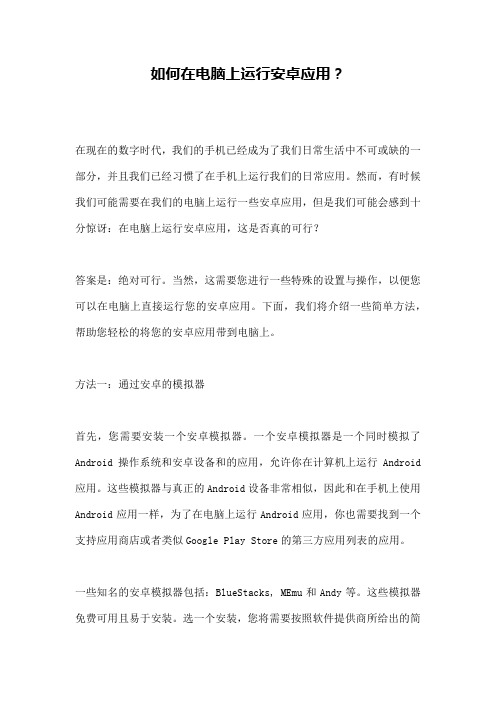
如何在电脑上运行安卓应用?在现在的数字时代,我们的手机已经成为了我们日常生活中不可或缺的一部分,并且我们已经习惯了在手机上运行我们的日常应用。
然而,有时候我们可能需要在我们的电脑上运行一些安卓应用,但是我们可能会感到十分惊讶:在电脑上运行安卓应用,这是否真的可行?答案是:绝对可行。
当然,这需要您进行一些特殊的设置与操作,以便您可以在电脑上直接运行您的安卓应用。
下面,我们将介绍一些简单方法,帮助您轻松的将您的安卓应用带到电脑上。
方法一:通过安卓的模拟器首先,您需要安装一个安卓模拟器。
一个安卓模拟器是一个同时模拟了Android操作系统和安卓设备和的应用,允许你在计算机上运行Android 应用。
这些模拟器与真正的Android设备非常相似,因此和在手机上使用Android应用一样,为了在电脑上运行Android应用,你也需要找到一个支持应用商店或者类似Google Play Store的第三方应用列表的应用。
一些知名的安卓模拟器包括:BlueStacks, MEmu和Andy等。
这些模拟器免费可用且易于安装。
选一个安装,您将需要按照软件提供商所给出的简单步骤进行操作,以便您的电脑可以正常运行。
方法二:通过Chrome扩展Google Chrome提供了一个名为“ARC Welder”的扩展程序,直接在Chrome 浏览器上使用就可以将您的安卓应用带入您的电脑。
使用ARC Welder之前,你需要下载APK文件(安装文件)或者是安装文件的地址链接,以便您的ARC Welder扩展程序可以正常运行。
另外ARC Welder也并不是能够支持所有的Android应用,但还是有许多不错的应用程序能够被其所支持。
Arc Welder还提供了一些高级设置选项,包括分辨率、不同尺寸的窗口以及支持硬件加速(它可能无法在所有计算机上使用)等等。
方法三:使用一些在线工具此外,还有一些在线工具可以让您在电脑上运行安卓应用。
用电脑上微信,无需智能手机,免手机的方案详解
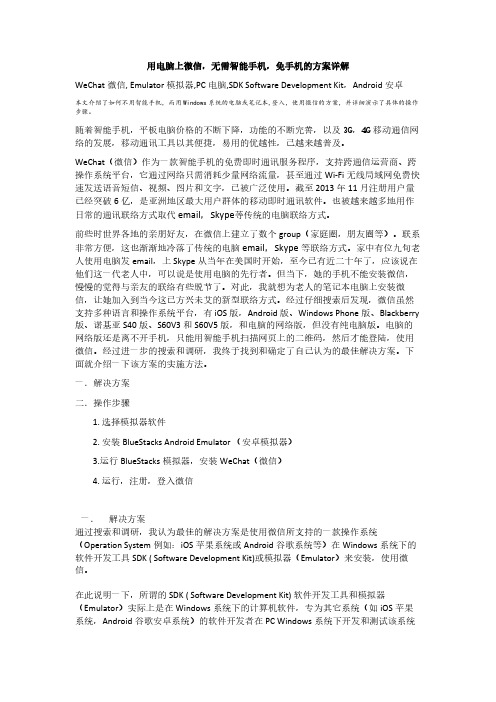
用电脑上微信,无需智能手机,免手机的方案详解WeChat微信, Emulator 模拟器,PC电脑,SDK Software Development Kit,Android安卓本文介绍了如何不用智能手机,而用Windows系统的电脑或笔记本,登入,使用微信的方案,并详细演示了具体的操作步骤。
随着智能手机,平板电脑价格的不断下降,功能的不断完善,以及3G,4G移动通信网络的发展,移动通讯工具以其便捷,易用的优越性,己越来越普及。
WeChat(微信)作为一款智能手机的免费即时通讯服务程序,支持跨通信运营商、跨操作系统平台,它通过网络只需消耗少量网络流量,甚至通过Wi-Fi无线局域网免费快速发送语音短信、视频、图片和文字,已被广泛使用。
截至2013年11月注册用户量已经突破6亿,是亚洲地区最大用户群体的移动即时通讯软件。
也被越来越多地用作日常的通讯联络方式取代email,Skype䓁传统的电脑联络方式。
前些时世界各地的亲朋好友,在微信上建立了数个group(家庭圈,朋友圈等)。
联系非常方便,这也渐渐地冷落了传统的电脑email,Skype等联络方式。
家中有位九旬老人使用电脑发email,上Skype从当年在美国时开始,至今已有近二十年了,应该说在他们这一代老人中,可以说是使用电脑的先行者。
但当下,她的手机不能安装微信,慢慢的觉得与亲友的联络有些脱节了。
对此,我就想为老人的笔记本电脑上安装微信,让她加入到当今这已方兴未艾的新型联络方式。
经过仔细搜索后发现,微信虽然支持多种语言和操作系统平台,有 iOS版,Android版、Windows Phone版、Blackberry 版、诺基亚S40版、S60V3和S60V5版,和电脑的网络版,但没有纯电脑版。
电脑的网络版还是离不开手机,只能用智能手机扫描网页上的二维码,然后才能登陆,使用微信。
经过进一步的搜索和调研,我终于找到和确定了自己认为的最佳解决方案。
下面就介绍一下该方案的实施方法。
【瑜伽馆运营】微信电脑客户端使用方法
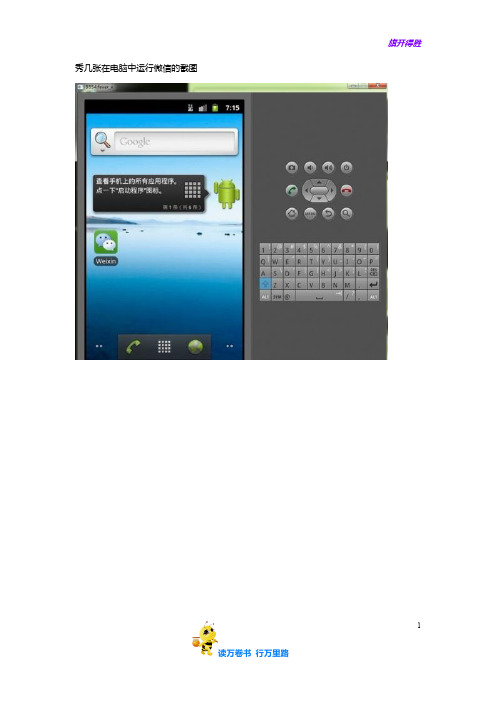
秀几张在电脑中运行微信的截图
1
现在流行安卓系统,有时不能用手机上微信的时候为了可以在电脑上使用,所以我就在网上找个安卓模拟器,制作一个可以在电脑客户端使用微信的方法,整理了一下,分享给大家。
这个方法目前可以模拟android1.5-3.0系统,各种安卓系统的手机,安卓系统的平板电脑都可以模拟,可以安装所有安卓程序,可以上网、登、听音乐等等。
跟在手机和平板电脑上的操作和功能几乎一样。
由于安装和设置比较复杂,特意为大家写个详细的安装教程,以windows XP为例。
需要的工具软件:
安装apk程序到手机或模拟器的工具:APK安装器
安卓android-sdk_r15-windows
java JDK 1.6
以上所需安装软件打包下载链接:电脑客户端微信软件包68.0 MB
1
点击下载前两次会弹出广告,第三次点击开始下载,下载速度非常快。
(推荐)
安装过程:
1、首先双击压缩包内的“chromeinstall-7u5.exe”文件,按步骤安装java。
2、然后运行“installer_r20.0.1-windows.exe”解压安装android文件包。
运行程序根目录下的SDK Manager.exe,选择需要安装的安卓版本(见下图),我以安卓4.0为例,勾选了android 4.0,然后点击install 6 packages………
3、在弹出的窗口上点击确认继续,开始下载程序,大约20分钟搞定(视网速而定),
1
下载完毕了(见下图)
下载完毕后,关闭这个安装程序。
打开安卓文件里面的另外一个程序AVD Manager.exe,这就是一个虚拟机,点击“NEW”
1。
如何在电脑上像手机一样使用微信?

如何在电脑上像手机一样使用微信?
用微信来沟通是越来越方便了,但是电脑上的微信客户端好像做得有点差强人意,毕竟微信是移动互联网的产物,重点在手机移动客户端。
那么有没有办法让我们能在电脑上,像手机一样,能看朋友圈、发动态呢?比较好的方法就是安装安卓模拟器,步骤如下:
1.在网上搜索安卓模拟器,然后下载一款自己喜欢的安装在电脑上,打开后你会惊喜的发现自己电脑屏幕上出现了一台安卓手机
2.一般安卓模拟器会提供两种App安装方式:一种是在浏览器下载好微信的apk文件,然后点击下图右边,写有“apk”的图标,再将刚才下载好的微信apk文件加载安装;二是直接点击安卓模拟器自带的电子市场进行下载
3.
4.安装微信成功后,打开并登录微信,你就可以像在手机端一样,看朋友的动态了
5.
关于在电脑上像手机一样使用微信客户端看朋友圈,你们有没有其它更好的方法呢?
你使用过安卓模拟器吗? (单选)
0人
0%
使用过
0人
0%
没有
本文为头条号作者发布,不代表今日头条立场。
如何用电脑安装微信
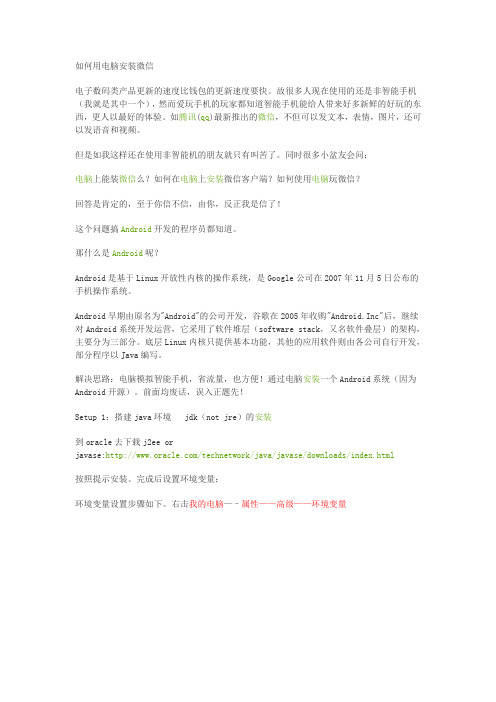
如何用电脑安装微信电子数码类产品更新的速度比钱包的更新速度要快。
故很多人现在使用的还是非智能手机(我就是其中一个),然而爱玩手机的玩家都知道智能手机能给人带来好多新鲜的好玩的东西,更人以最好的体验。
如腾讯(qq)最新推出的微信,不但可以发文本,表情,图片,还可以发语音和视频。
但是如我这样还在使用非智能机的朋友就只有叫苦了。
同时很多小盆友会问:电脑上能装微信么?如何在电脑上安装微信客户端?如何使用电脑玩微信?回答是肯定的,至于你信不信,由你,反正我是信了!这个问题搞Android开发的程序员都知道。
那什么是Android呢?Android是基于Linux开放性内核的操作系统,是Google公司在2007年11月5日公布的手机操作系统。
Android早期由原名为"Android"的公司开发,谷歌在2005年收购"Android.Inc"后,继续对Android系统开发运营,它采用了软件堆层(software stack,又名软件叠层)的架构,主要分为三部分。
底层Linux内核只提供基本功能,其他的应用软件则由各公司自行开发,部分程序以Java编写。
解决思路:电脑模拟智能手机,省流量,也方便!通过电脑安装一个Android系统(因为Android开源)。
前面均废话,误入正题先!Setup 1:搭建java环境 jdk(not jre)的安装到oracle去下载j2ee orjavase:/technetwork/java/javase/downloads/index.html按照提示安装。
完成后设置环境变量:环境变量设置步骤如下。
右击我的电脑—–属性——高级——环境变量这里最好是加到系统变量里面,当你切换用户的时候还是使用(个人推荐)!然后点击新建一个新的环境变量java_home like this:我这里装载D槽java目录下。
设置好后点击OK。
继续添加其他的!3个环境变量配置如下:JAVA_HOME :D:\java\jdk7(即你安装jdk所在的位置,需自己修改)CLASSPATH :.;%JAVA_HOME%\lib\dt.jar;%JAVA_HOME%\lib\tools.jar;%JAVA_HOME%\lib PATH : .; %JAVA_HOME%\bin;(修改原有的,把这段代码加前面)jdk 安装完成Setup 2 :安装Android SDKAndroid SDK下载地址:/sdk/index.html这里最好是下载zip包(windows用户)最新的是android-sdk_r12-windows.zip下载完成后解压(记住不要弄到中文目录里面有可能不支持)解压后在android-sdk-windows目录下双击打开SDK Manager.exe,程序自动连接到google 的服务器检查可用的包裹,这里需要几十秒到几分钟,请等待。
在PC上运行安卓(Android)应用程序的几个方法
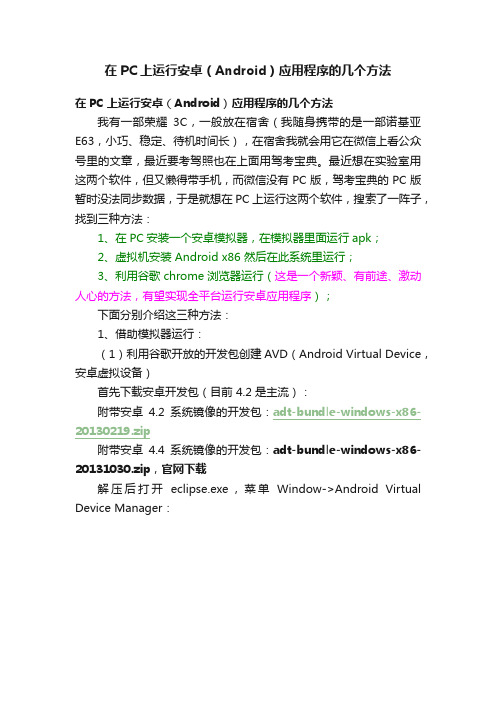
在PC上运行安卓(Android)应用程序的几个方法在PC上运行安卓(Android)应用程序的几个方法我有一部荣耀3C,一般放在宿舍(我随身携带的是一部诺基亚E63,小巧、稳定、待机时间长),在宿舍我就会用它在微信上看公众号里的文章,最近要考驾照也在上面用驾考宝典。
最近想在实验室用这两个软件,但又懒得带手机,而微信没有PC版,驾考宝典的PC版暂时没法同步数据,于是就想在PC上运行这两个软件,搜索了一阵子,找到三种方法:1、在PC安装一个安卓模拟器,在模拟器里面运行apk;2、虚拟机安装 Android x86 然后在此系统里运行;3、利用谷歌chrome浏览器运行(这是一个新颖、有前途、激动人心的方法,有望实现全平台运行安卓应用程序);下面分别介绍这三种方法:1、借助模拟器运行:(1)利用谷歌开放的开发包创建AVD(Android Virtual Device,安卓虚拟设备)首先下载安卓开发包(目前 4.2 是主流):附带安卓4.2系统镜像的开发包:adt-bundle-windows-x86-20130219.zip附带安卓4.4系统镜像的开发包:adt-bundle-windows-x86-20131030.zip,官网下载解压后打开eclipse.exe,菜单Window->Android Virtual Device Manager:选择 Device Definition 选项卡,选择 4.65 720p (个人觉得算是适中的大小),然后点击右面的 Create AVD 按钮:RAM设置要量力而行;SD card 需要分配点空间,有些程序运行是需要的,比如微信等;Use host GPU 勾上,应该可以渲染快一点:选择 Android Virtual Device 选项卡,在列表中选着一个AVD,然后点击右侧的 Start:启动选项选择建议,勾选Scale display to real size,然后将Monitor dpi 设置为 160:最后运行效果如下:必须在以上安装模拟器启动之后才可以安装软件:将adb.exe所在路径X:\adt-bundle-windows-x86-20130219\sdk\platform-tools 加入环境变量 path 中,在 cmd 里运行,adb.exe install xxx.apk 安装某apk,adb.exe install -r xxx.apk 重新安装(reinstall)某apk,adb.exe uninstall xxx.apk 卸载某apk,adb.exe uninstall -k xxx.apk 卸载但保留(keep)数据和 cache 目录,具体参数可以在cmd里直接输入 adb.exe 查看,当然,也可以在模拟器里安装和卸载程序。
颜江峰:3分钟学会用电脑上微信
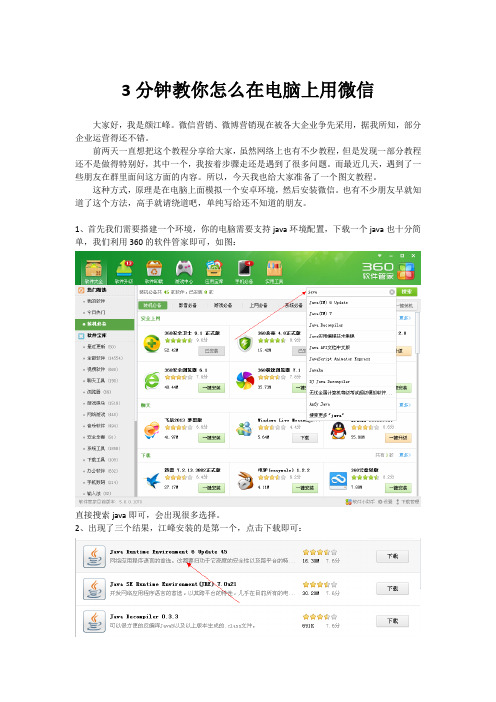
3分钟教你怎么在电脑上用微信大家好,我是颜江峰。
微信营销、微博营销现在被各大企业争先采用,据我所知,部分企业运营得还不错。
前两天一直想把这个教程分享给大家,虽然网络上也有不少教程,但是发现一部分教程还不是做得特别好,其中一个,我按着步骤走还是遇到了很多问题。
而最近几天,遇到了一些朋友在群里面问这方面的内容。
所以,今天我也给大家准备了一个图文教程。
这种方式,原理是在电脑上面模拟一个安卓环境,然后安装微信。
也有不少朋友早就知道了这个方法,高手就请绕道吧,单纯写给还不知道的朋友。
1、首先我们需要搭建一个环境,你的电脑需要支持java环境配置,下载一个java也十分简单,我们利用360的软件管家即可,如图:直接搜索java即可,会出现很多选择。
2、出现了三个结果,江峰安装的是第一个,点击下载即可:3、从软件管家里面查看,已经成功安装了环境:4、下面,我们要下载这次的重要工具sdk android,什么是sdk请大家去百度一番,这里不作讨论,而下载地址也很好找,直接百度:“sdk android”:5、点击第一个搜索结果,进入到了下载页面:6、如上图,点击“Download the SDK”按钮,下载这个sdk。
有好几百M,而且是国外的网站,所以会有些慢,这个就请大家耐心等待一下了。
点击按钮之后,出现这个界面:7、上图两个箭头请注意,第一个钩打上,后面是选择32位和64位,我选择的是32位,我系统都是32位。
点击“Download the SK ADT Bundle for Windows”,即可下载该软件了;8、这是我已经下载好的压缩包:9、解压之后安装:10、打开之后会更新一下文件:11、然后我们就能看到如下页面,从图片可以看到多了很多内容:12、红框部分就是安卓系统的版本,你可以选择任意版本安装到你电脑上:13、我们这里就用4.0的做示范:14、勾选之后,点击右下角“Install”按钮:15、大家可以看到全部是问号:16、请选中右下角的“Accept license”,这个时候“Install”按钮也亮了;17、点击“Install”:18、开始安装了,下载需要一点时间,大家仍然需要耐心等待。
学会使用电脑模拟器进行手机应用测试
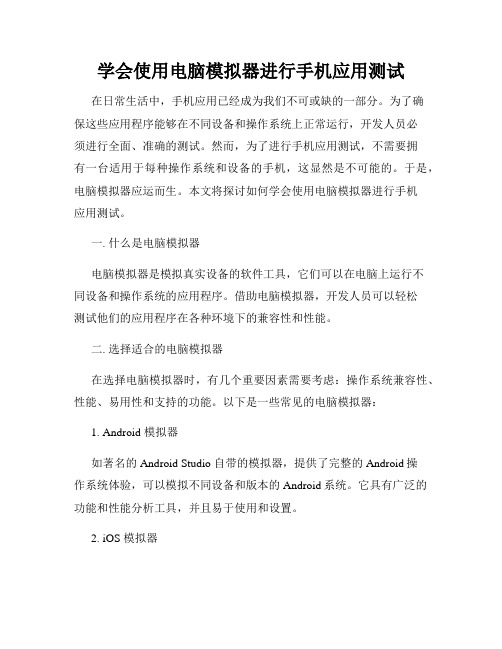
学会使用电脑模拟器进行手机应用测试在日常生活中,手机应用已经成为我们不可或缺的一部分。
为了确保这些应用程序能够在不同设备和操作系统上正常运行,开发人员必须进行全面、准确的测试。
然而,为了进行手机应用测试,不需要拥有一台适用于每种操作系统和设备的手机,这显然是不可能的。
于是,电脑模拟器应运而生。
本文将探讨如何学会使用电脑模拟器进行手机应用测试。
一. 什么是电脑模拟器电脑模拟器是模拟真实设备的软件工具,它们可以在电脑上运行不同设备和操作系统的应用程序。
借助电脑模拟器,开发人员可以轻松测试他们的应用程序在各种环境下的兼容性和性能。
二. 选择适合的电脑模拟器在选择电脑模拟器时,有几个重要因素需要考虑:操作系统兼容性、性能、易用性和支持的功能。
以下是一些常见的电脑模拟器:1. Android 模拟器如著名的Android Studio 自带的模拟器,提供了完整的Android操作系统体验,可以模拟不同设备和版本的Android系统。
它具有广泛的功能和性能分析工具,并且易于使用和设置。
2. iOS 模拟器针对开发iOS应用的开发人员,Xcode自带的iOS模拟器是理想的选择。
它可以模拟不同的iPhone和iPad型号,并提供真实的iOS体验。
然而,值得注意的是,它只能在Mac操作系统上运行。
3. 其他模拟器除了Android和iOS模拟器之外,还有一些针对特定设备或操作系统的模拟器。
例如,Windows Phone Simulator用于测试Windows Phone 应用程序;BlackBerry Simulator用于测试BlackBerry应用程序。
根据项目的需求选择适合的模拟器。
三. 安装和设置模拟器一旦选择了适合的电脑模拟器,就需要安装和配置它。
通常,模拟器的安装非常简单,只需按照相关说明操作即可。
在安装完成后,需要配置模拟器以模拟所需设备和操作系统版本。
这些设置通常可以在模拟器的设置或选项菜单中找到。
[教程]电脑上安装安卓系统模拟器的方法
![[教程]电脑上安装安卓系统模拟器的方法](https://img.taocdn.com/s3/m/d6b0ce257375a417866f8f8b.png)
[教程]电脑上安装安卓系统模拟器的方法(100%能用,本人亲测)现在流行安卓系统,想使用,但并不拥有安卓系统的手机,怎么办?买一部吧,太贵。
借用别人的吧,不是长久之计。
不急,在电脑上就可以模拟了。
如果你有安卓手机,但装游戏或程序的时候你得用手机下载,或下载到电脑再传到手机,如果在手机上装好了,觉得不好用,再删除,都比较麻烦。
如果能先在电脑上体验一下,觉得好用再传至手机,那样岂不更好。
本人亲自在电脑上测验,确实可行,故整理此篇与大家分享。
对安卓系统感兴趣的朋友不妨拿来解解馋吧。
这个方法目前可以模拟android1.5~4.0的系统,从各种安卓系统的手机,到安卓系统的平板电脑都可以模拟,而且可以安装所有安卓程序,可以上网、登QQ、上微信,听音乐等。
跟在手机和平板电脑上的操作和功能几乎一样。
由于安装和设置比较复杂,特意为大家写个详细的安装教程(图文并茂),以windows XP 为例。
巧妇难为无米之炊,首先要做的就是下载安装所需工具。
以下几个工具都是目前最新版的。
经多款杀软扫描确认为安全,大家可以放心下载。
为了方便大家下载,我将所要下载的文件打包成一个了,大家点“模拟安卓”就可以下载。
步骤/方法一、设置电脑系统的环境变量在桌面【我的电脑】上点击鼠标右键,选择【属性】菜单,即打开了系统属性对话框在【高级】选项卡中,单击【环境变量】按钮,即打卡了环境变量的对话框。
在系统变量里面,新建一个系统变量:(变量名称和值可以直接复制) 变量名:JAVA_HOME变量值:C:Program FilesJavajdk1.6.0_10点确定之后还要新建一个系统变量:(注意符号,变量值包括小点和字母后的分号)变量名:classpath变量值:.;%JAVA_HOME%lib;另外一个环境变量Path 默认已经有了,选中它,并点击【编辑】按钮,对其进行编辑。
变量值里面,在原有的的前面加入这个值C:ProgramFilesJavajdk1.6.0_10bin;二、设置完成之后就开始进行文件安装了下载完4个jdk压缩文件后,双击其中一个就可以了,解压缩得到jdk.exe文件,双击它进行安装。
电脑版(pc)上安装安卓系统教程

1.首先下载安卓系统,thunder://QUFlZDJrOi8vfGZpbGV8JTVCJUU4JUIwJUI3JUU2JUFEJThDQW5kcm9pZC5Gb3IuWDg2J TVELmFuZHJvaWQteDg2LTIwMDkxMDI0Lmlzb3wyMDA4Njk4ODh8MWMzZmJhODg1YzJlYzgzMW RkOTM0N2Q0MDRhMTk1Yjd8aD1rb3lpZGI2YmdmeDV5eGF2enM1eHNteGE0bGF5dW1sZ3wvWl o=这个是下载的连接地址!2.准备好U盘,下载完后直接扔进去3.进入电脑的bios4.选择系统开机选项USB5.在选择Install android to harddisk6.安装程序,等待7.电脑会自动跳转到分区界面8.选择create/modify partitions9.进入选择界面按光标(方向键)选择10.选择第一个分区(高亮区),选择下方的【Delete】将出现清楚分区,因为安卓不识别windows下的分区格式!!!!11.选择【Primary】,主要分区12.确认分区大小,因为是修改原来的分区大小,所以不用修改,直接回车13.选择【Bootable】,将主分区引导并启动分区14.设置完沉厚,选择最后的【Write】将修改写入硬盘!15.在提示语句后面的光标处输入:yes 注释:字母s不会显示,不用担心16.等待程序运行17.会退回到分区界面,学则【Quite】,完成分区,并退出!18.返回主界面,选择sda119.选择第二项,分区格式为ext320.一路YES,安装吧!21.安装完成前出现两个选项,一个是运行安卓,另一个是重启,直接运行,电脑在破,也要比手机运作快,CPU在那摆着呢!22.开机成功了么?看见跟手机一样的开机LOGO了么?恭喜你,随便的下载,玩去吧。
本文来自: XDA智能手机网详细文章参考:/forum-viewthread-tid-6829656-page-1.html教你PC端玩安卓PC端的安卓模拟器1.首先在你电脑上安装java,如果以前安装过就不需要了,这是地址:/zh_CN/download/index.jsp2.下载android模拟器.:/android/android-sdk_r06-wi ndows.zip(注意:下载完必须先解压再运行,否则下次运行会失败!)3.运行SDK Setup.exe4.默认的https方式可能连接出错,直接点Close按钮.5.接着弹出的窗口直接点Cannel按钮.6.左侧选到Settings,然后把"Force[url=https://.../]https://..."那个勾上7.左侧点到Installed Packages,然后点击Update all 按钮8.默认有很多打着勾,只选一个就行了选的2.2版本,其他的全部设为Reject.然后点Install.下载完了会自动安装,(如果全部都选的话,下载需要很长时间,我下了四个小时还没下完,教你PC端玩安卓PC端的安卓模拟器1.首先在你电脑上安装java,如果以前安装过就不需要了,这是地址:/zh_CN/download/index.jsp2.下载android模拟器.:/android/android-sdk_r06-wind ows.zip(注意:下载完必须先解压再运行,否则下次运行会失败!)3.运行SDK Setup.exe4.默认的https方式可能连接出错,直接点Close按钮.5.接着弹出的窗口直接点Cannel按钮.6.左侧选到Settings,然后把"Force[url=https://.../]https://..."那个勾上7.左侧点到Installed Packages,然后点击Update all 按钮8.默认有很多打着勾,只选一个就行了选的2.2版本,其他的全部设为Reject.然后点Install.下载完了会自动安装,(如果全部都选的话,下载需要很长时间,我下了四个小时还没下完,汗!)9.下载安装完成后,左侧选到Virtual Devices,点New 按钮.自己随便填,Target选Android 2.2(这个就看你之前装的那个版本了),SD Card大小大概设置个就行.Built-in里面设置屏幕分辨率,用默认的HVGA(320 X 480)就行.然后点Create AVD按钮.11.弹出一个窗口,点ok12.到此设置完成,----选中----start13.然后直接点Launch.14.请稍等片刻,需要3分钟15.恭喜你可以自己操作了!到这里教你设置一下中文!请看下面:操作顺序:MENU---Settings---Language & keyboard---中文(简体)----同时把Japanese IME 的勾消掉----完成重启模拟器:(找到一开始解压的目录,进tools 文件夹,然后运行android.bat)。
在电脑上安装SDK模拟器,可以在电脑上使用微信!
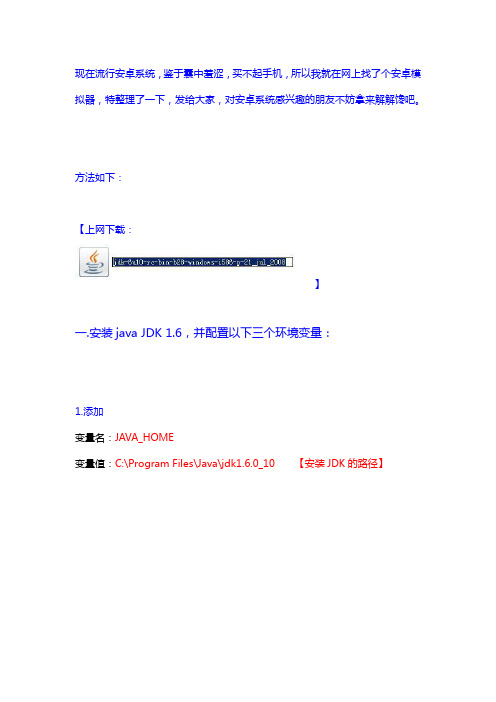
现在流行安卓系统,鉴于囊中羞涩,买不起手机,所以我就在网上找了个安卓模拟器,特整理了一下,发给大家,对安卓系统感兴趣的朋友不妨拿来解解馋吧。
方法如下:【上网下载:】一.安装java JDK 1.6,并配置以下三个环境变量:1.添加变量名:JAVA_HOME变量值:C:\Program Files\Java\jdk1.6.0_10 【安装JDK的路径】2.添加变量名:classpath变量值:.;%JAVA_HOME%\lib;3.Path默认已经有了,找到点编辑,在前面加入这个值C:\Program Files\Java\jdk1.6.0_10\bin;二.安装最新的sdk模拟器Android SDK下载地址:/sdk/index.html【这个地址永久是最新的!】这里最好是下载zip包(windows用户),目前最新的是android-sdk_r15-windows.zip【我下载的是压缩包:解压后安装。
】【SDK模拟器必须安装在英文目录的文件夹下!】1.在“Android SDK and AVD Manager”窗口的左侧选择“Settings”,如遇到“Failed to fetch URL…” 的错误,那么需要将HTTPS方式改为HTTP 方式2.下载安装插件,选则installed packages,点击update all【安装Android 2.2 SDK 过程中出错,post_tools_install.bat 出错无法访问2010年11月12日星期五上午11:46安装Android SDK 过程中出错,问题描述:Downloading Android SDK Tools, revision 7Installing Android SDK Tools, revision 7 [post_tools_install.bat] Updating SDK Manager.exe [post_tools_install.bat] Error:另一个程序正在使用此文件,进程无法访问。
微信电脑客服端完美下载安装教程
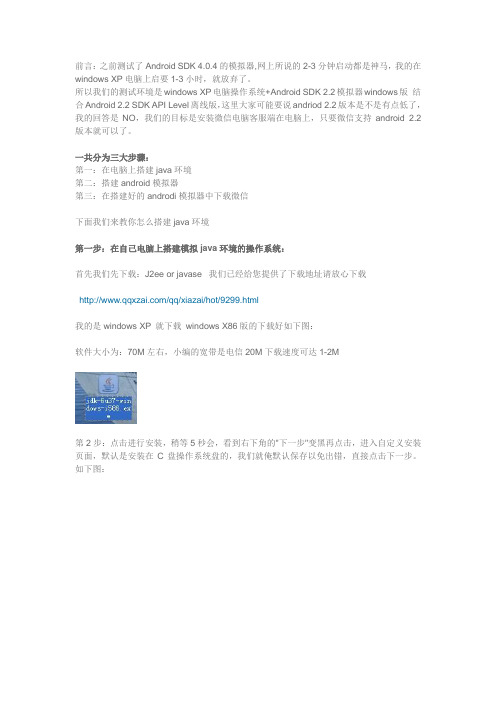
前言:之前测试了Android SDK 4.0.4的模拟器,网上所说的2-3分钟启动都是神马,我的在windows XP电脑上启要1-3小时,就放弃了。
所以我们的测试环境是windows XP电脑操作系统+Android SDK 2.2模拟器windows版结合Android 2.2 SDK API Level离线版,这里大家可能要说andriod 2.2版本是不是有点低了,我的回答是NO,我们的目标是安装微信电脑客服端在电脑上,只要微信支持android 2.2版本就可以了。
一共分为三大步骤:第一:在电脑上搭建java环境第二:搭建android模拟器第三:在搭建好的androdi模拟器中下载微信下面我们来教你怎么搭建java环境第一步:在自己电脑上搭建模拟java环境的操作系统:首先我们先下载:J2ee or javase 我们已经给您提供了下载地址请放心下载/qq/xiazai/hot/9299.html我的是windows XP 就下载windows X86版的下载好如下图:软件大小为:70M左右,小编的宽带是电信20M下载速度可达1-2M第2步:点击进行安装,稍等5秒会,看到右下角的"下一步"变黑再点击,进入自定义安装页面,默认是安装在C盘操作系统盘的,我们就俺默认保存以免出错,直接点击下一步。
如下图:然后点击确定→下一步,安装中....请稍等1分钟左右,会跳出Java安装目标文件的窗口,默认还是c盘操作系统盘,不管它继续点击下一步,如下图:从上面的图我们可以看到安装的路径,C:\Program Files\Java\jdk1.6.0_37 请用记下一会我们要用到,再点击下一步,开始安装,直到安装完成。
大功告成java环境搭建好,先别急,我们还要设置下电脑的系统环境变量。
右击我的电脑→属性→高级→环境变量如下图:在系统变量(S)下新建变量名:JAVA_HOME变量值:C:\Program Files\Java\jdk1.6.0_37 (这个是我们之前记下的JAVA的保存路径)在系统变量(S)查看CLASSPATH 变量,如果不存在,则新建变量CLASSPATH,否则选中该变量,单击“编辑”按钮,在“变量值”文本框的起始位置添加如下变量名:CLASSPATH变量值:(.;%JAVA_HOME%\lib\dt.jar;%JAVA_HOME%\lib\tools.jar;)注意开头结尾有符号别忘记了丢了。
电脑上安装安卓手机模拟器的方法
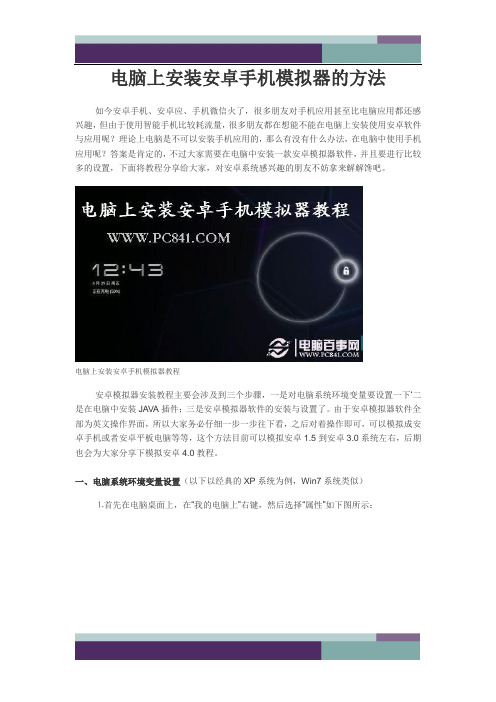
电脑上安装安卓手机模拟器的方法如今安卓手机、安卓应、手机微信火了,很多朋友对手机应用甚至比电脑应用都还感兴趣,但由于使用智能手机比较耗流量,很多朋友都在想能不能在电脑上安装使用安卓软件与应用呢?理论上电脑是不可以安装手机应用的,那么有没有什么办法,在电脑中使用手机应用呢?答案是肯定的,不过大家需要在电脑中安装一款安卓模拟器软件,并且要进行比较多的设置,下面将教程分享给大家,对安卓系统感兴趣的朋友不妨拿来解解馋吧。
电脑上安装安卓手机模拟器教程安卓模拟器安装教程主要会涉及到三个步骤,一是对电脑系统环境变量要设置一下‘二是在电脑中安装JAVA插件;三是安卓模拟器软件的安装与设置了。
由于安卓模拟器软件全部为英文操作界面,所以大家务必仔细一步一步往下看,之后对着操作即可,可以模拟成安卓手机或者安卓平板电脑等等,这个方法目前可以模拟安卓1.5到安卓3.0系统左右,后期也会为大家分享下模拟安卓4.0教程。
一、电脑系统环境变量设置(以下以经典的XP系统为例,Win7系统类似)⒈首先在电脑桌面上,在“我的电脑上”右键,然后选择“属性”如下图所示:我的电脑属性⒉然后在弹出的我的电脑“系统属性”对话框中,在顶部的菜单中切换到“高级”选项卡,然后在点击进入底部的“环境变量”设置,如下图:系统环境变量设置⒊在接下来的环境变量设置中,我们需要新建两个环境变量,另外还需要更改一个环境变量:新建一个系统变量:变量名:JAVA_HOME ;变量值:C:\Program Files\Java\jdk1.6.0_10 ,如下图:新建JAVA_HOME 系统变量过程还要新建一个系统变量:变量名为:classpath 变量值:.;%JAVA_HOME%\lib; (注意符号),如下图:新建classpath系统变量另外我么还需要修改编辑一个Path变量,默认已经有了,我们只需要找到并选中它,然后再点击“编辑”按钮即可进入对齐编辑,如下图:编辑修改Path变量如上图,标示数字所注,首先我们找到Path变量,然后点击选用,然后在点击“编辑”之后会弹出编辑变量对话框,我们再修改标注3位置的数值即可,主要是在原有的的前面加入这个值(C:\Program Files\Java\jdk1.6.0_10\bin; )(注意后面有冒号)。
在电脑上模拟安卓系统教程

在电脑上模拟安卓系统教程现在流行安卓系统,鉴于囊中羞涩,买不起手机和平板电脑,所以我就在网上找了个安卓模拟器,整理了一下,分享给大家,对安卓系统感兴趣的狼友不妨拿来解解馋吧。
还有最近流行的微信。
由于没有发布电脑客户端,只能用手机登陆,但利用模拟器就可以直接在电脑上登微信,效果一样。
这个方法目前可以模拟android1.5-3.0系统,从各种安卓系统的手机,到安卓系统的平板电脑都可以模拟,而且可以安装所有安卓程序,可以上网、登QQ、听音乐等等。
跟在手机和平板电脑上的操作和功能几乎一样。
由于安装和设置比较复杂,特意发个详细的安装教程。
工具/原料java JDK 1.6 sdk模拟器安装apk程序到手机或模拟器的工具:APK安装器光盘映像文件制作/编辑/转换工具:UltraISO软碟通1.设置电脑系统的环境变量。
在桌面【我的电脑】上点击鼠标右键,选择【属性】菜单,即打开了系统属性对话框。
[/img]在【高级】选项卡中,单击【环境变量】按钮,即打卡了环境变量的对话框在系统变量里面,新建一个系统变量:变量名:JAVA_HOME变量值:C:\Program Files\Java\jdk1.6.0_10还要新建一个系统变量:(注意符号)变量名:classpath变量值:.;%JAVA_HOME%\lib;另外一个环境变量Path 默认已经有了,选中它,并点击【编辑】按钮,对其进行编辑。
变量值里面,在原有的的前面加入这个值C:\Program Files\Java\jdk1.6.0_10\bin;2.下载并安装java JDK 1.6。
可以去网上搜索下载,可以在这个地址去下载:然后安装这个它很简单,一步步安装过去就好了3.安装最新的sdk模拟器。
我在这里下载的:打开这个文件夹,运行里面这个程序:SDK Setup.exe。
运行这个程序后,会打开几个窗口,不要去管它。
程序自动连接到google的服务器检查可用的包裹,这里需要几十秒到几分钟,请等待。
怎么在PC机上装安卓系统

怎么在PC机上装安卓系统想在PC机上装安卓系统,但又不知道该怎么办吗,那么怎么在PC机上装安卓系统的呢?下面是店铺收集整理的怎么在PC机上装安卓系统,希望对大家有帮助~~在PC机上装安卓系统的方法工具/原料VMware Workstation 7.1.4 build-385536android-x86-4.3-20130725.iso方法/步骤先安装好虚拟机VMware Workstation 7.1.4 build-385536,打开点新建虚拟机向导,按提示操作。
先找到下载的ISO文件的位置,然后设置安装目录。
这时启动自动调用ISO文件,选择最下面一项安装到硬盘。
先建立 partitions ,选择上面项Create/Modify partitions点OK后进入CFdisk,选择NEW回车,建立磁盘分区,然后设置磁盘属性,选择Primary设置主分区。
并且设定磁盘大小,直接默认回车就行。
接着将这个磁区设定为Bootable,意思是以这个磁盘分区作为开机分区。
下一步是将这些写入虚拟机的硬盘分区,方向键移动到Write回车,然后再次确认,需要输入yes后回车。
方向键移动到Quit回车,回到Android-x86 的安装画面,选择刚刚建立好的磁盘区来安装Android-x86。
接下来询问用哪种格式格式化磁盘,选择ext3接下来一路按yes确认就行了,其中有一步默认是skip跳过的意思,也选择yes确认。
都安装完成后,选择run Android-X86,选择OK启动,第一次需要一点时间等待,并开始设置。
等出现欢迎页面,设置简体中文即可。
然后进入使用,这时有一步选择设置WLan直接跳过,google账户不用注册,直接到设置完成。
去使用吧。
还要注意一个问题,如果在安装完成后启动中出现ANDROID root@x86:/#,这时最好重新换一个版本,我下载的android-x86-4.2-20121225.iso就是这样,后来又下载了一个android-x86-4.3-20130725.iso,这个版本应该高一些,虽然也出现那些字母,但是很快进入系统了。
- 1、下载文档前请自行甄别文档内容的完整性,平台不提供额外的编辑、内容补充、找答案等附加服务。
- 2、"仅部分预览"的文档,不可在线预览部分如存在完整性等问题,可反馈申请退款(可完整预览的文档不适用该条件!)。
- 3、如文档侵犯您的权益,请联系客服反馈,我们会尽快为您处理(人工客服工作时间:9:00-18:30)。
如何让电脑模拟Android系统并能使用微信
文章整理:孟得明
电子数码类产品更新的速度比钱包的更新速度要快。
故很多人现在使用的还是非智能手机(我就是其中一个),然而爱玩手机的玩家都知道智能手机能给人带来好多新鲜的好玩的东西,更人以最好的体验。
如腾讯(qq)最新推出的微信,不但可以发文本,表情,图片,还可以发语音和视频。
但是如我这样还在使用非智能机的朋友就只有叫苦了。
同时很多小盆友会问:
电脑上能装微信么?如何在电脑上安装微信客户端?如何使用电脑玩微信?
回答是肯定的,至于你信不信,由你,反正我是信了!
这个问题搞Android开发的程序员都知道。
那什么是Android呢?
Android是基于Linux开放性内核的操作系统,是Google公司在2007年11月5日公布的手机操作系统。
Android早期由原名为"Android"的公司开发,谷歌在2005年收购"Android.Inc"后,继续对Android系统开发运营,它采用了软件堆层(software stack,又名软件叠层)的架构,主要分为三部分。
底层Linux内核只提供基本功能,其他的应用软件则由各公司自行开发,部分程序以Java编写。
解决思路:电脑模拟智能手机,省流量,也方便!通过电脑安装一个Android系统(因为Android开源)。
前面均废话,误入正题先!
Setup 1:搭建java环境 jdk(not jre)的安装
到oracle去下载j2ee or
javase:/technetwork/java/javase/downloads/index.html
按照提示安装。
完成后设置环境变量:
环境变量设置步骤如下。
右击我的电脑—–属性——高级——环境变量
这里最好是加到系统变量里面,当你切换用户的时候还是使用(个人推荐)!
然后点击新建一个新的环境变量java_home like this:
我这里装载D槽java目录下。
设置好后点击OK。
继续添加其他的!
3个环境变量配置如下:
JAVA_HOME :D:\java\jdk7(即你安装jdk所在的位置,需自己修改)
CLASSPATH :.;%JAVA_HOME%\lib\dt.jar;%JAVA_HOME%\lib\tools.jar;%JAVA_HOME%\lib PATH : .; %JAVA_HOME%\bin;(修改原有的,把这段代码加前面)
jdk 安装完成
Setup 2 :安装Android SDK
Android SDK下载地址:/sdk/index.html
这里最好是下载zip包(windows用户)最新的是android-sdk_r12-windows.zip
下载完成后解压(记住不要弄到中文目录里面有可能不支持)
解压后在android-sdk-windows目录下双击打开SDK Manager.exe,程序自动连接到google 的服务器检查可用的包裹,这里需要几十秒到几分钟,请等待。
打开后大概是这个样子
这里前面的窗口根据你的需要选择下载和安装模拟器的安卓系统版本。
这里在Available package(左边的栏目里面点选)任意一个版本安装即可。
网速快的话多装几个测试用也没有关系。
点击安装就好,安装时间稍长,请耐心等待。
安装完成后在Installed package已安装中会有相应的系统提供选择,我这里当然不只一个。
假如已经安装好了安装包,切换到Virtual device单击New创建一个新的虚拟设备。
输入名称,选择版本,SD Card的Size那里设置SD卡的大小,我这里用的是4G。
创建过程中可能出现为响应之类的,请耐心等待,完成后会自动关闭对话框。
在Virtual device中会出现刚刚新建的虚拟设备,选中新建的虚拟设备,点击Start按钮
然后点击Launch,假如JDK配置没有问题。
那么鸡动人心的一刻就会到来。
等待系统装载完成。
Setup 3 安装微信
打开在加载完成Android中手机浏览器在地址栏中输入点击免费下载!
你会看见左上角有一个下载的图标,鼠标按住图标往下一拖就会看到你下载的内容,也可以到应用程序的download下去找。
找到下载的apk文件后单击,按引导操作完成安装!然后打开微信,后面的步骤就不再赘述。
因为有了这个玩意儿相信你懂得。
PS:注意jdk环境配置不要整错了。
因为需要jdk的环境。
下载模拟器的时候如果出问题请把设置里面的这个勾给打上。
要是Android里面你看不惯E文, 请到
修改成中文滴。
